
Apple 기기에서 나와 공유된 항목 설정 관리하기
다른 사람이 음악, Apple TV, News, 사진, 팟캐스트 및 Safari 앱에서 사용자와 콘텐츠를 공유할 경우, 나와 공유된 항목이 자동으로 콘텐츠를 ‘나와 공유된 항목’ 섹션으로 구성하여 쉽게 접근할 수 있도록 합니다. 메시지 앱에서 사용자와 공유된 콘텐츠는 음악, Apple TV, News, 사진, 팟캐스트 및 Safari 앱에서 자동으로 ‘나와 공유된 항목’ 섹션으로 구성됩니다.
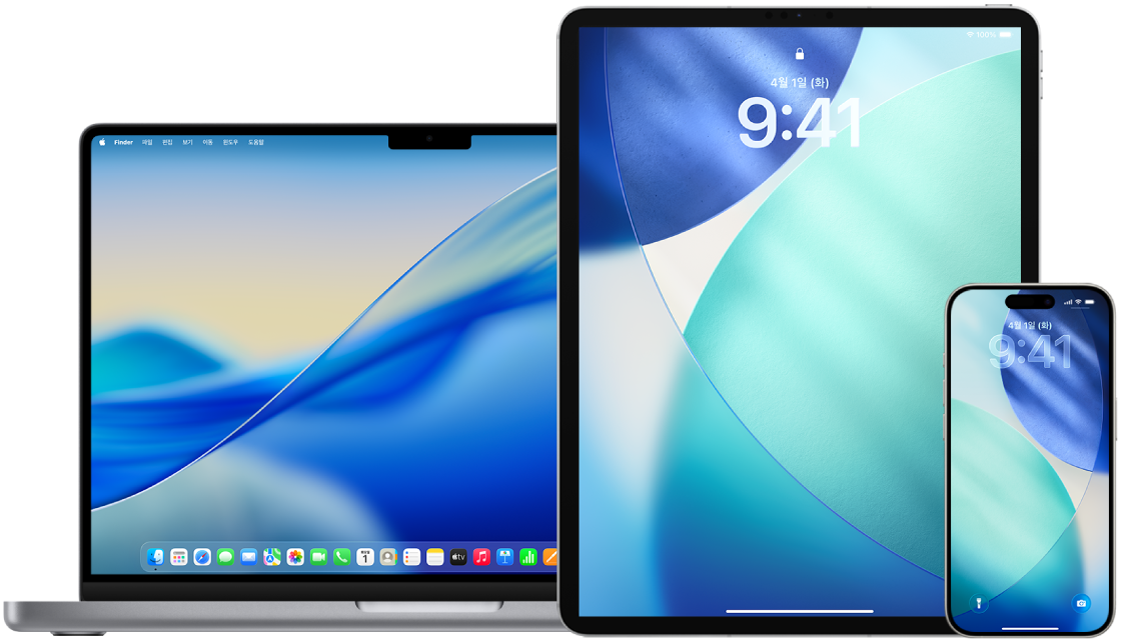
방법 알아보기: 아래에서 작업을 보려면 제목 옆에 있는 더하기 버튼![]() 을 선택하십시오.
을 선택하십시오.
iPhone 또는 iPad에서 사용자별로 관리하기
메시지 앱을 통해 사용자와 공유된 콘텐츠 중에서 관련된 앱에 표시하고 싶지 않은 항목이 있을 경우, 이 기능을 사용자별로 끌 수 있습니다.
iPhone 또는 iPad에서 메시지
 을 이동한 다음, 다른 앱과 공유하고 싶지 않은 콘텐츠가 포함된 대화를 탭하십시오.
을 이동한 다음, 다른 앱과 공유하고 싶지 않은 콘텐츠가 포함된 대화를 탭하십시오.스레드가 열리면 대화 상단에서 연락처 또는 그룹 아이콘을 탭하십시오.
정보를 탭한 다음, ‘나와 공유된 항목에서 보기’를 끄십시오.
더 알아보려면 다음을 확인하십시오.
iPhone 사용 설명서의 메시지 앱에서 콘텐츠 공유하기
iPad 사용 설명서의 메시지 앱에서 콘텐츠 공유하기
Mac에서 사용자별로 관리하기
메시지 앱을 통해 사용자와 공유된 콘텐츠 중에서 관련된 앱에 표시하고 싶지 않은 항목이 있을 경우, 이 기능을 사용자별로 끌 수 있습니다.
Mac의 메시지 앱
 으로 이동한 다음, 대화를 선택하십시오.
으로 이동한 다음, 대화를 선택하십시오.대화의 오른쪽 상단 모서리에 있는
 을 클릭한 다음, ‘나와 공유된 항목’에서 보기를 선택 해제하여 ‘나와 공유된 항목’ 섹션에서 공유 콘텐츠를 제거하십시오.
을 클릭한 다음, ‘나와 공유된 항목’에서 보기를 선택 해제하여 ‘나와 공유된 항목’ 섹션에서 공유 콘텐츠를 제거하십시오.나와 공유된 항목이 꺼져 있더라도 공유 콘텐츠를 고정하여 해당 앱에서 표시할 수 있습니다.
더 알아보려면 다음을 확인하십시오.
Mac 사용 설명서의 Mac용 메시지 앱에서 공유 콘텐츠 추적하기
iPhone 또는 iPad에서 앱별로 관리하기
음악, Apple TV, News, 사진, 팟캐스트 또는 Safari 앱에서 ‘나와 공유된 항목’을 켜거나 끄려면 설정을 조절할 수 있습니다.
iPhone 또는 iPad에서 설정 앱
 > 앱 > 메시지 > 나와 공유된 항목으로 이동한 다음, ‘자동 공유’를 끄거나 특정 앱의 ‘나와 공유된 항목’을 끄십시오.
> 앱 > 메시지 > 나와 공유된 항목으로 이동한 다음, ‘자동 공유’를 끄거나 특정 앱의 ‘나와 공유된 항목’을 끄십시오.
Mac에서 앱별로 관리하기
음악, Apple TV, News, 사진, 팟캐스트 또는 Safari 앱에서 ‘나와 공유된 항목’을 켜거나 끄려면 설정을 조절할 수 있습니다.
Mac의 메시지 앱
 을 여십시오.
을 여십시오.메시지 > 설정 또는 환경설정을 선택하십시오.
나와 공유된 항목을 클릭하고 다음 중 하나를 수행하십시오.
모든 앱 끄기: 끄기를 클릭하십시오.
선택한 앱 끄기: 앱을 선택 해제하십시오.
더 알아보려면 다음을 확인하십시오.
Mac 사용 설명서의 Mac용 메시지 앱에서 공유 콘텐츠 추적하기